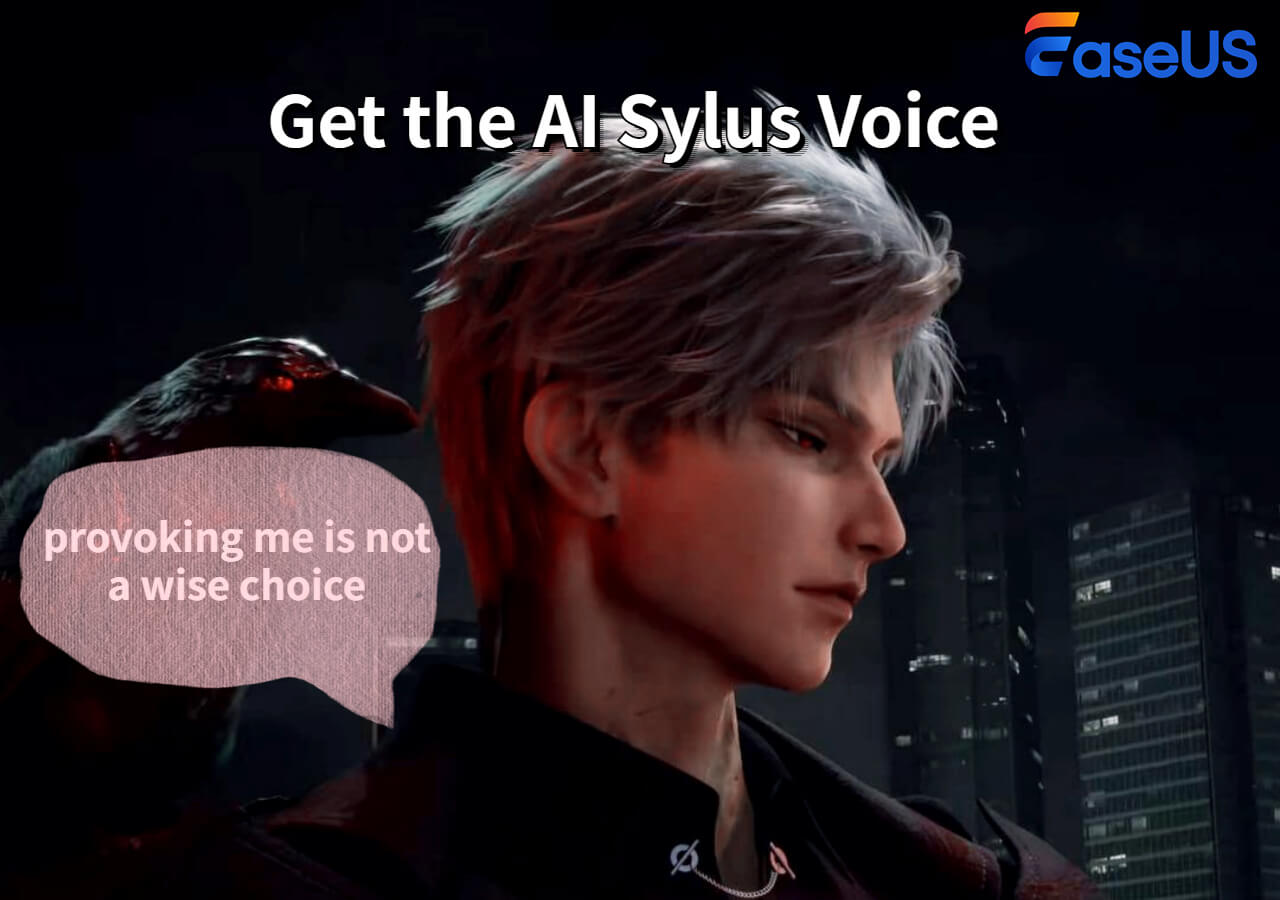- Über EaseUS
- Impressum
- Reviews & Awards
- Lizenz
- Datenschutz
Haupinhalt
Schnelle Tipps
▶️To Clownfish Voice Changer verwenden, laden Sie die App herunter und installieren Sie sie, dann richten Sie Ihr bevorzugtes Mikrofon unter"Einstellungen" >"Systemintegration" ein. Klicken Sie anschließend mit der rechten Maustaste auf das Clownfish-Symbol in der Taskleiste, wählen Sie"Voice Changer einstellen" und wählen Sie Ihren Stimmeffekt.
Clownfish Voice Changer ist eine vielseitige Anwendung, mit der Sie Ihre Stimme in Echtzeit verändern können, was sie zu einer beliebten Wahl für Gamer, Streamer und alle, die ihren Voice-Chats eine lustige Wendung geben wollen, macht.
Egal, ob Sie wie ein Roboter oder ein Außerirdischer klingen oder sogar verschiedene Geschlechter imitieren möchten, Clownfish bietet eine große Auswahl an Stimmeffekten. Diese Anleitung führt Sie durch die Schritte zum Herunterladen, Installieren und effektiven Verwenden des Clownfish Voice Changer auf Ihrem Gerät, damit Sie das Beste aus diesem unterhaltsamen Tool herausholen können. Lassen Sie uns eintauchen und Ihre Stimme verändern!
Was ist Clownfish Voice Changer
Clownfish Voice Changer ist eine kostenlose Echtzeit-Software und -Erweiterung, die auf mehreren Systemen funktioniert, darunter Windows, macOS, Android und iOS. Sie ermöglicht es Nutzern, ihre Stimmen auf verschiedenen Plattformen wie Skype, Discord, TeamSpeak, Steam, ooVoo und mehr zu ändern.
Der Echtzeit-Stimmenwechsler bietet ein Dutzend Stimmeneffekte für Streamer, Gamer und alle, die Spaß an der Sprachkommunikation haben wollen. Benutzer können sich wie ein Mädchen, ein Baby, ein Roboter oder ein Alien anhören. Und natürlich können sie ihre eigene Stimmlage einstellen oder zwei Stimmen mischen.
Es enthält einen Musik-Player und einen Sound-Player zum Verwalten und Abspielen von Sounds. Der Mädchenstimmenwechsler unterstützt auch VST-Plugins. Der eingebettete Sprachassistent wandelt Text mit verschiedenen Stimmen in Sprache um.
Es fängt den Audioeingang Ihres Mikrofons ab und wendet verschiedene Spracheffekte in Echtzeit an, bevor der Ton Ihre Sprachkommunikationssoftware, wie Skype oder Discord, erreicht.
Wesentliche Merkmale
- Bietet Dutzende von Stimmeffekten.
- Integrierter Musik- und Soundplayer.
- Unterstützung von VST-Plugins für die Audioanpassung.
- Klonen Sie die gewünschte Stimme.
- Unterstützt die Sprachumwandlung von Text in Sprache.
- Erlauben Sie den Nutzern, eigene Tonhöhen zu erstellen und zu verändern.
| ⭕Pros | ❌Cons |
|---|---|
|
|
Ist Clownfish Voice Changer sicher? Hier erhalten Sie eine Antwort
Wenn die Frage "Ist Clownfish Voice Changer sicher?" Sie stört, dann werden in diesem Artikel alle Sicherheitsdetails zusammen mit den Leistungen, Vor- und Nachteilen und dem Installationsprozess besprochen.
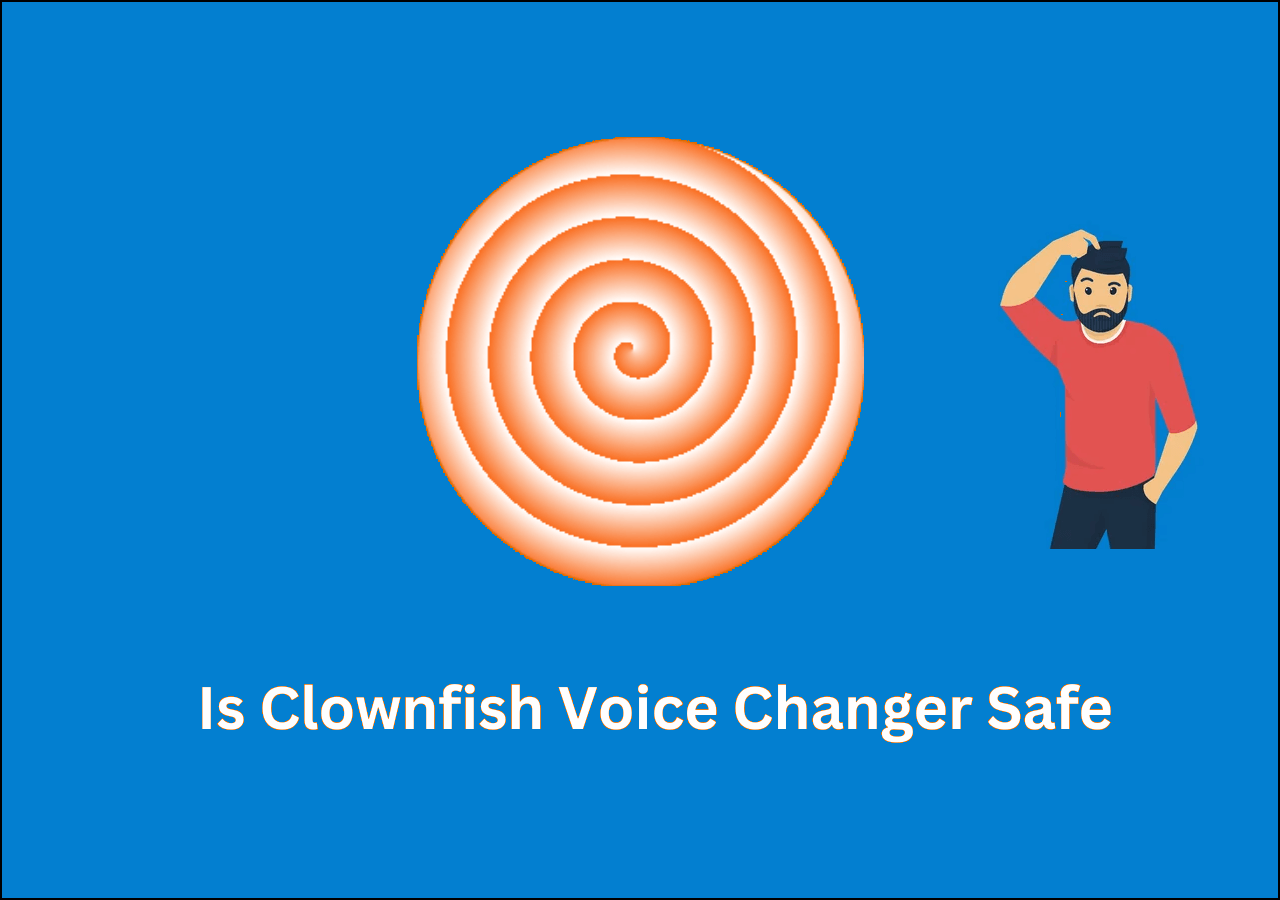
Wie man Clownfish Voice Changer benutzt
- Betriebssysteme: Windows Vista /7 /8/8.1/10/11, Mac, Android, iOS
- Mikrofon: 3,5-mm-Mikrofon, angeschlossen an Ihren PC
- Version: neueste Version 1.81 von Clownfish voice changer
Unter Windows
Schritt 1. Laden Sie Clownfish voice changer herunter und installieren Sie es. Führen Sie die heruntergeladene Exe-Datei aus und folgen Sie dem Assistenten.

Schritt 2. Installieren Sie Ihr bevorzugtes Mikrofon.
Suchen Sie Clownfish voice changer und klicken Sie darauf. Gehen Sie zu"Setup" >"Systemintegration" für Ihr gewünschtes Mikrofon.
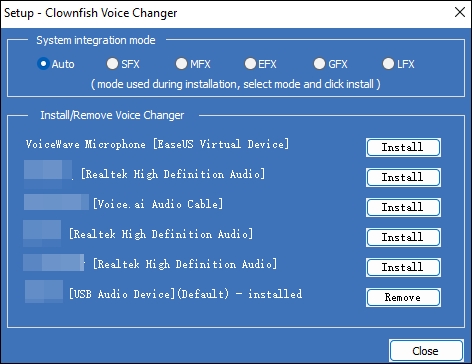
Schritt 3. Sprachwechsler einstellen.
Klicken Sie mit der rechten Maustaste auf das Werkzeug in der Taskleiste, wählen Sie"Stimmenwechsel einstellen" und wählen Sie Ihren Stimmeffekt. Sie können die Tonhöhe und den Mikrofoneffekt für jede Stimme ändern oder auf das ➡ klicken, um Ihre Effekte zu mischen. Wenn Sie die Stimme nicht wünschen, drücken Sie auf"Effekt löschen". Klicken Sie auf"Einschalten", um den Stimmenwechsler zu aktivieren.
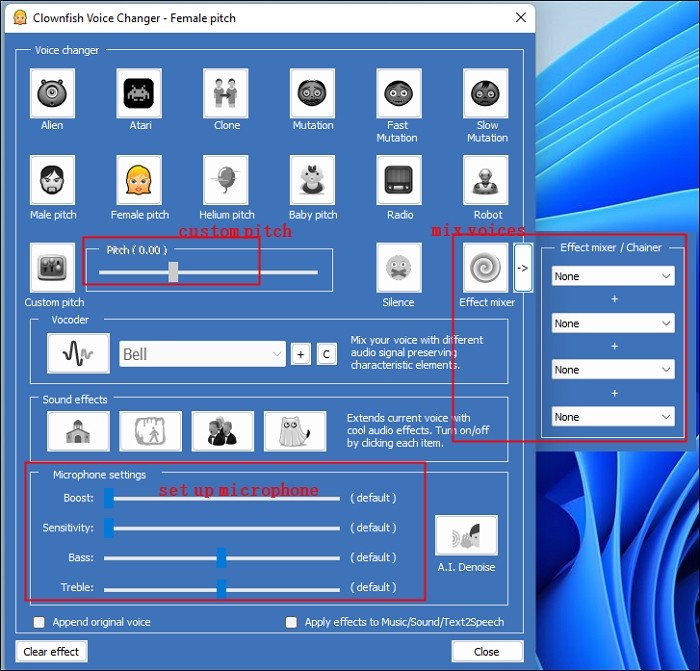
Schritt 4. Um Ihre Stimme wiederzuhören, aktivieren Sie"Mikrofon hören".
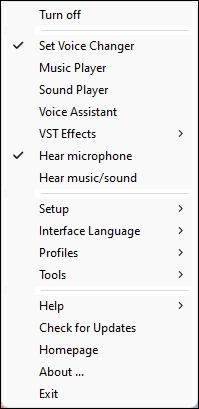
Schritt 5. Aktivieren Sie"Musik/Ton hören" und öffnen Sie den Musik-Player, um Ihr Lied hinzuzufügen.
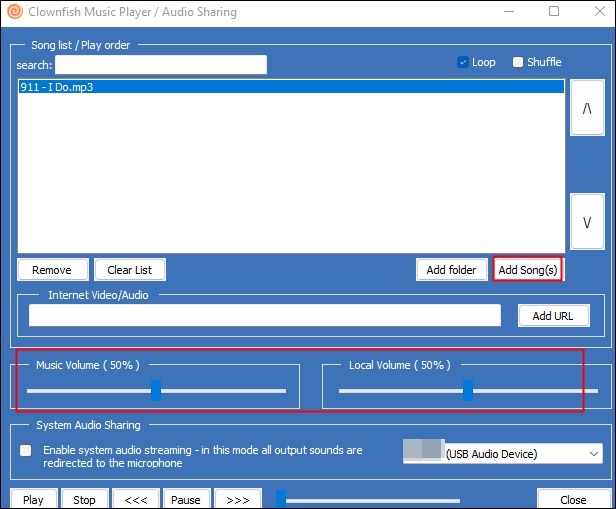
Sie können Ihren Sound dem Sound-Player hinzufügen.
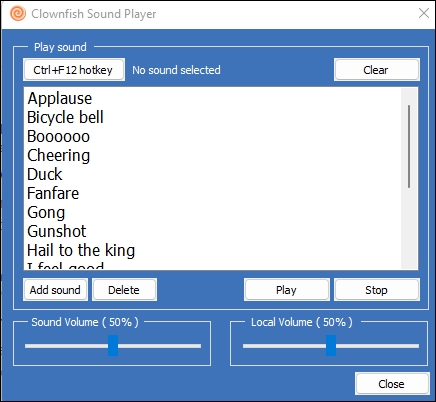
Schritt 6. Klicken Sie auf"Sprachassistent", wählen Sie die Sprache und die Sprechgeschwindigkeit aus, dann können Sie den Text eingeben, um ihn in Sprache umzuwandeln.
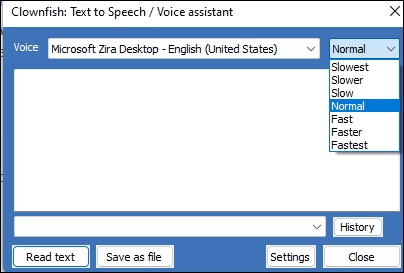
Schritt 7. Um VST-Plugins zu verwenden. Klicken Sie auf"VST-Effekte" >"VST-Effekte hinzufügen".
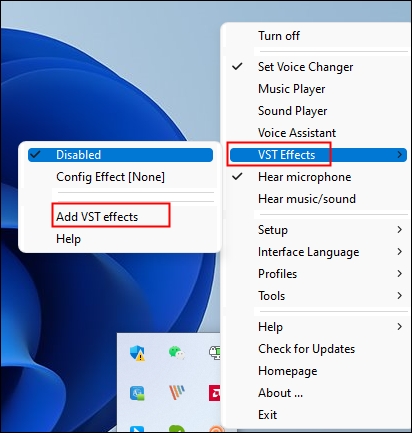
Scrollen Sie auf der Webseite nach unten, um VST-Plugins herunterzuladen.
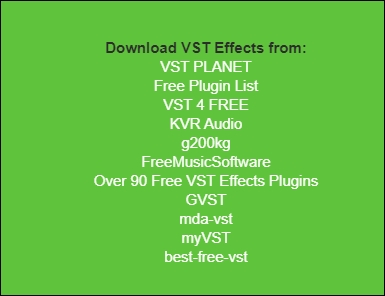
Entpacken Sie das heruntergeladene Paket.
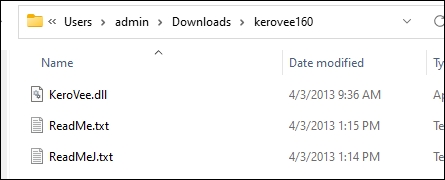
Kopieren Sie die *.dll-Datei in den Installationsordner von Clownfish (C:\Programme\Clownfish\vst\).
Starten Sie Clownfish neu und aktivieren Sie den neu hinzugefügten Effekt.
Auf Chromebook und Mac
Dies gilt nur für Webanwendungen innerhalb des Browsers.
Schritt 1. Suchen Sie Clownfish Voice Changer im Chrome Web Store und fügen Sie es zu Ihrem Browser hinzu.
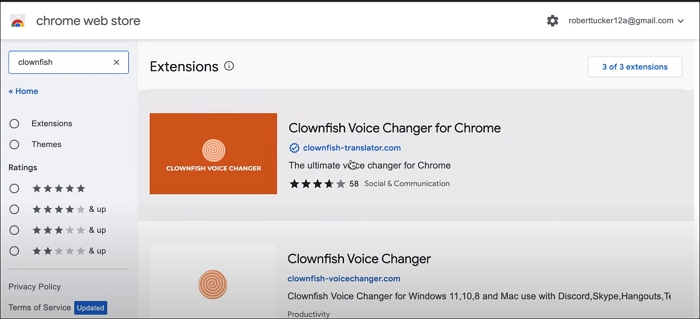
Schritt 2. Nehmen wir Discord als Beispiel. Öffnen Sie die Discord-Webanwendung. Klicken Sie auf das Erweiterungssymbol und aktivieren Sie Clownfish Voice Changer.
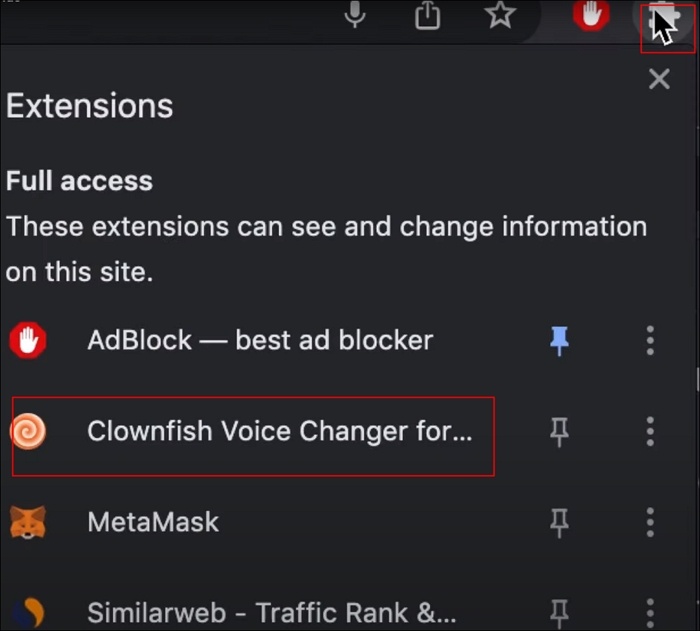
Schritt 3. Aktivieren Sie den gewünschten Spracheffekt und sprechen Sie jetzt. Aktualisieren/Laden Sie Chrome neu, wenn es nicht funktioniert.
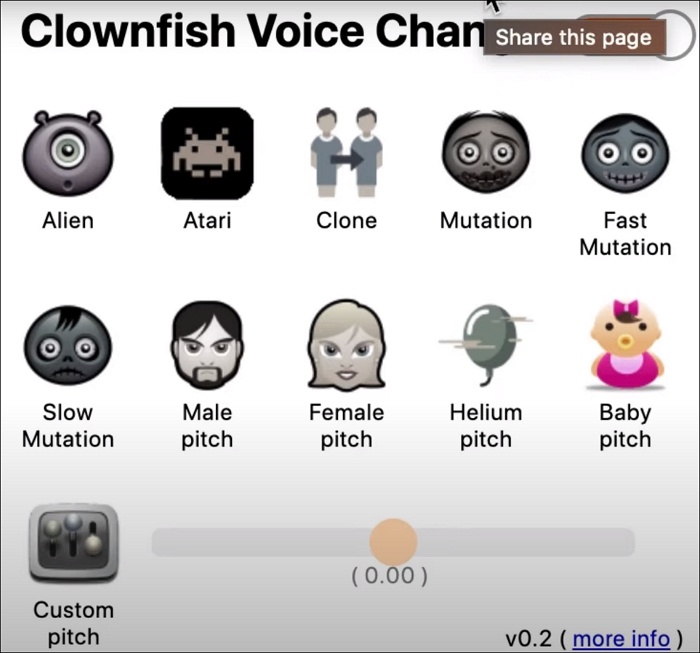
Wie man den Clownfish Voice Changer auf verschiedenen Plattformen verwendet
Wie können wir den Sprachwechsler in verschiedenen Spielen und Apps verwenden?
Auf PS4/PS5
Schritt 1. Laden Sie PS Remote Play PC/Mac und den Clownfish Voice Changer herunter.
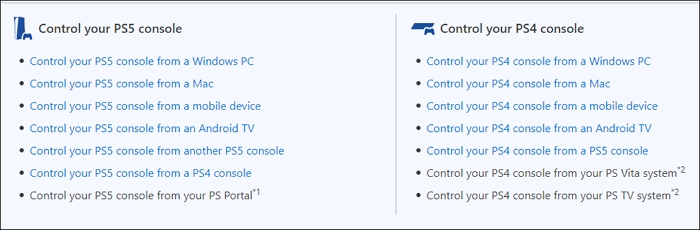
Schritt 2. Öffnen Sie den Sprachwechsler und installieren Sie Ihr Mikrofon.
Schritt 3. Schließen Sie Ihren PS-Controller an Ihr Gerät an oder verwenden Sie Bluetooth, um Ihre PS mit der Fernbedienung zu verbinden. Wählen Sie Ihren Sprachwechsler und schalten Sie Ihr Mikrofon in der PS-Fernbedienung aus.
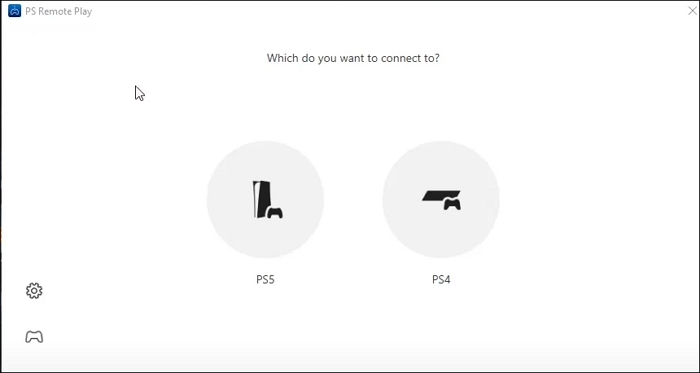
Auf Xbox
- Anforderungen: Windows 10 oder höher.
Schritt 1. Installieren Sie Clownfish Voice Changer und öffnen Sie die Xbox-App.
Schritt 2. Drücken Sie die drei Linien und klicken Sie auf"Verbindung" und schalten Sie Ihre Xbox ein. Drücken Sie auf"Streamen".

Schritt 3. Wenn Sie Ihren Computer nicht als Bildschirm verwenden, stellen Sie das Mikrofon auf leise. Wählen Sie den Stimmeffekt und sprechen Sie durch den Computer.

Auf Roblox/Fortnite/Valorant
Schritt 1. Laden Sie den Sprachwechsler herunter und wählen Sie das Mikrofon.
Schritt 2. Öffnen Sie Roblox/Fortnite auf Ihrem PC. Starten Sie das gewünschte Spiel. Klicken Sie auf das Symbol.
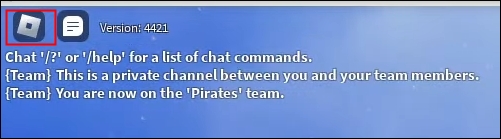
Klicken Sie auf"Einstellungen" und stellen Sie als Eingabegerät das gleiche Mikrofon ein, das Sie für den Clownfisch ausgewählt haben. Wählen Sie den Stimmeneffekt im Stimmenwechsler und sprechen Sie in Ihrem Spiel.
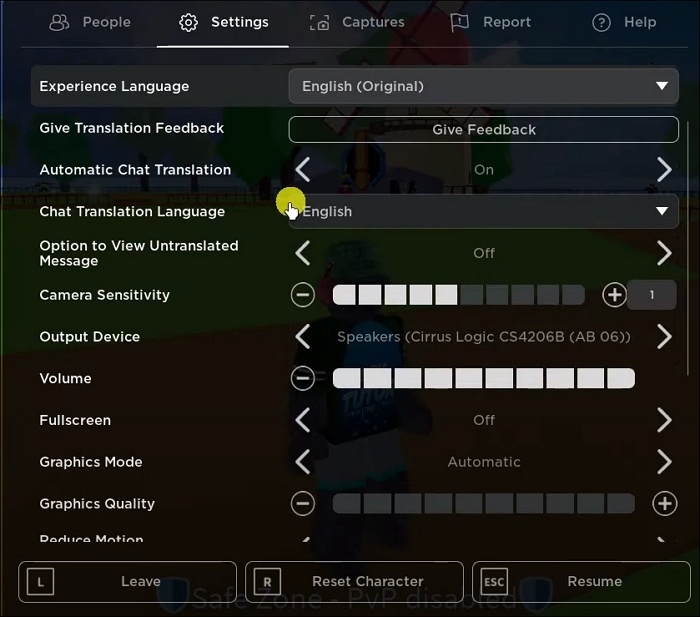
Über Discord
Laden Sie Clownfish Voice Changer herunter und installieren Sie Ihr Mikrofon. Öffnen Sie Ihre Discord-App und gehen Sie zu"Einstellungen" >"Stimme & Video" und stellen Sie das Eingabegerät auf das gleiche Mikrofon ein, das Sie im Clownfish Voice Changer ausgewählt haben.
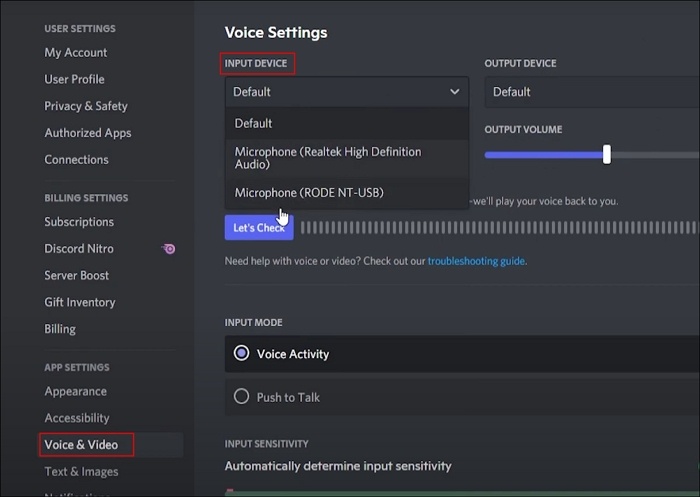
Auf Google Meet auf Android
Suchen Sie im Chrome-Webstore nach der Erweiterung Clownfish voice changer. Fügen Sie sie zu Ihrem Chrome hinzu. Aktivieren Sie den Sprachwechsler und sprechen Sie dann in Ihr Google Meet.
Wenn Sie diese Anleitung hilfreich fanden, teilen Sie sie bitte mit Ihren Freunden und anderen Spielern, damit auch sie in den Genuss der Sprachmodifikation kommen!
Die beste Alternative zu Clownfish Voice Changer
EaseUS VoiceWave ist die beste Windows-Alternative zu Clownfish Voice Changer und unterstützt mehr als 200 Stimmeffekte und mehr als 300 Soundboards für mehr als 1000 Spiele und mehr als 1000 Messaging-Apps. Im Grunde können Sie es auf jeder Plattform mit einem Mikrofon verwenden. Unterstützt durch den verbesserten AI-Algorithmus und die RVC-Konvertierung ist der RVC-Stimmenwechsler einfach zu bedienen und sehr effektiv.
Für jede Stimme können Sie Lautstärke, Tonhöhe und Klangfarbe individuell anpassen oder Soundeffekte als Hintergrund hinzufügen. Sie können auch Ihre eigenen Stimmeffekte und Soundboards hochladen, um die Sache noch interessanter zu machen.
Wesentliche Merkmale
- Unterstützt 200+ Stimmen und 300+ Soundboards.
- Funktioniert mit Tausenden von Plattformen.
- Mit neu hinzugefügten KI-Modellen.
- Einfacher und kompatibler Echtzeit-Stimmenwechsler.
So verwenden Sie EaseUS VoiceWave auf Discord.
Schritt 1. Öffnen Sie EaseUS VoiceWave und richten Sie Ihr Mikrofon ein.
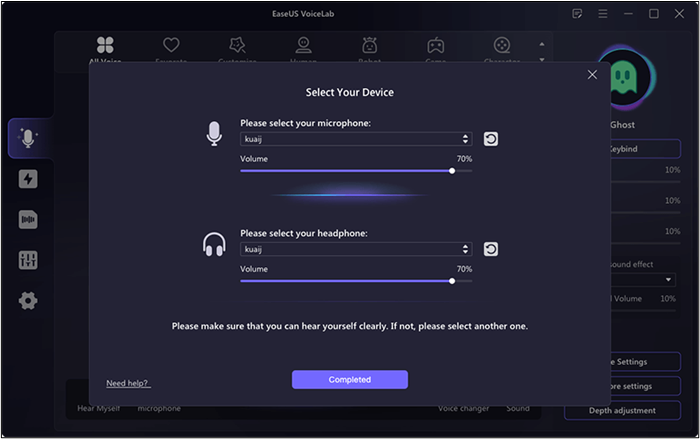
Schritt 2. Öffnen Sie Discord, gehen Sie zu"Einstellungen" >"Video & Audio" und wählen Sie das VoiceWave-Mikrofon als Eingabegerät.

Schritt 3. Zurück zu VoiceWave, um deine bevorzugte Stimme auszuwählen und in Discord zu sprechen.

Einpacken
Mit Clownfish Voice Changer können Sie Ihren Sprachchats eine ganz neue Dimension verleihen, egal ob Sie spielen, streamen oder einfach nur Spaß mit Freunden haben. Dieses vielseitige Tool ermöglicht es Ihnen, Ihre Stimme in Echtzeit zu verändern und bietet eine breite Palette an Effekten und Anpassungsmöglichkeiten. Wenn Sie die in dieser Anleitung beschriebenen Schritte befolgen, können Sie Clownfish Voice Changer ganz einfach herunterladen, installieren und auf verschiedenen Plattformen verwenden, darunter Windows, Mac, PS4 und mehr.
Wenn Sie auf Probleme stoßen oder feststellen, dass Clownfish Voice Changer Ihren Anforderungen nicht gerecht wird, sollten Sie EaseUS VoiceWave ausprobieren. Diese Alternative bietet über 200 Stimmeffekte und 300 Soundboards, unterstützt zahlreiche Plattformen und verfügt über einen verbesserten KI-Algorithmus für eine hervorragende Leistung.
Wie verwende ich den Clownfish Voice Changer FAQ
1. Wie kann man sich mit dem Clownfish-Stimmenwechsler hören?
Gehen Sie in Ihre Taskleiste, klicken Sie mit der rechten Maustaste auf den Clownfish-Sprachwechsler und wählen Sie "Mikrofon hören".
2. Ist der Clownfish-Stimmenwechsler kostenlos?
Ja, der Clownfish-Stimmenwechsler ist völlig kostenlos zu benutzen.
3. Ist der Clownfish-Stimmenwechsler sicher?
Nein, Clownfish würde Ihre Audioeinstellungen durcheinander bringen und die Mikrofonlautstärke zu niedrig einstellen.
4. Warum funktioniert der Clownfish-Sprachwechsler nicht?
Dieses Problem ist wahrscheinlich auf die Verwendung einer veralteten Version der App, nicht unterstützte Plattformen oder ein inkompatibles Mikrofon zurückzuführen. Um das Problem zu beheben, stellen Sie sicher, dass Ihre Mikrofon- und Lautsprechereinstellungen korrekt sind, aktualisieren Sie die App, überprüfen Sie die Kompatibilität des Mikrofons oder suchen Sie eine zuverlässige Alternative.